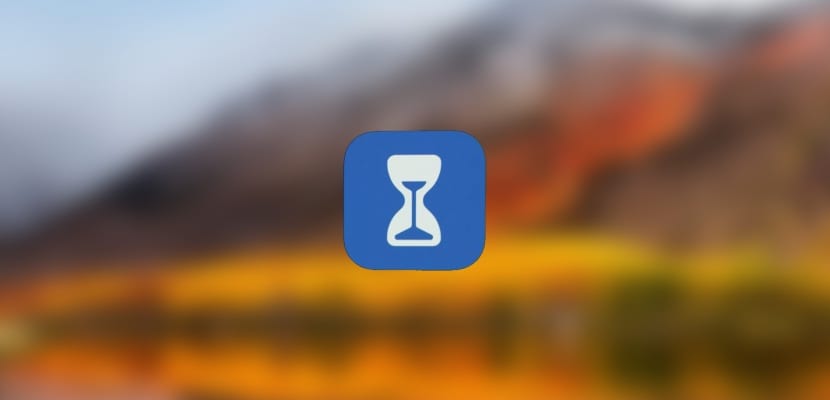
Nagpapatuloy kami sa balita na tumataas ang iOS 12, ang bagong operating system ng kumpanya ng Cupertino na kasalukuyang nasa beta. Isa sa mga pinaka-kaugnay na novelty na kasama dito ay ang mode Oras ng palabas papayagan kaming malaman kung gaano karaming oras ang ginugugol namin sa paggamit ng ilang mga application at higit sa lahat, magtakda ng mga limitasyon sa oras para sa paggamit ng telepono.
Tingnan natin ang pagpapaandar Oras ng palabas sa iOS 12 at tuturuan ka namin kung paano i-block ang paggamit ng mga aplikasyon salamat sa makabagong pagsasaayos na isinama ng Apple sa iOS 12, manatili sa amin at madali mong malalaman.
Mahahanap namin ang bagong pagpapaandar na ito sa seksyon ng setting sa iOS 12, isinangguni bilang Oras ng palabas, wala kang talo. Kapag sa loob ay mahahanap natin na sa unang beta na ito ay hindi pa ito ganap na naisalin. Ito ang mga setting nito:
- Downtime: I-block ang lahat ng mga application maliban sa mga napili upang ang screen ay hindi magpakita ng nilalaman at lumayo kami mula sa telepono para sa isang tukoy na oras.
- Mga Limitasyon ng App: Pinapayagan kaming hadlangan ang ilang mga application sa sandaling lumampas kami sa limitasyon ng paggamit na itinakda namin
- Palaging Pinapayagan: Pinipili namin ang mga application na nais naming laging aktibo
- Nilalaman at Paghihigpit sa Privacy: Isasaayos namin ang mga limitasyon para sa hindi naaangkop na nilalaman o mga seksyon / application na gusto namin

Upang magtakda ng isang limitasyon sa paggamit ng isang application kailangan lang naming sundin ang mga sumusunod na hakbang sa iPhone o iPad na may iOS 12:
- Mag-click sa Mga Limitasyon sa App
- Kapag sa loob ng pag-click sa amin Magdagdag ng Limitasyon
- Maaari kaming pumili sa pagitan ng isang mahusay na bilang ng mga application o isang tukoy na pangkat depende sa utility, kami ang pipili
- Nasa loob na ng Napili namin ang oras at kahit na ang mga araw na nagtatakda ng limitasyon ng paggamit
Iyon ang kadali naming lumikha ng isang limitasyon sa paggamit para sa isang application o pangkat ng mga application sa loob ng iOS 12 at papayagan kaming pamahalaan ang higit pa at mas mahusay ang oras na ginugugol namin sa aming iPhone o iPad.
